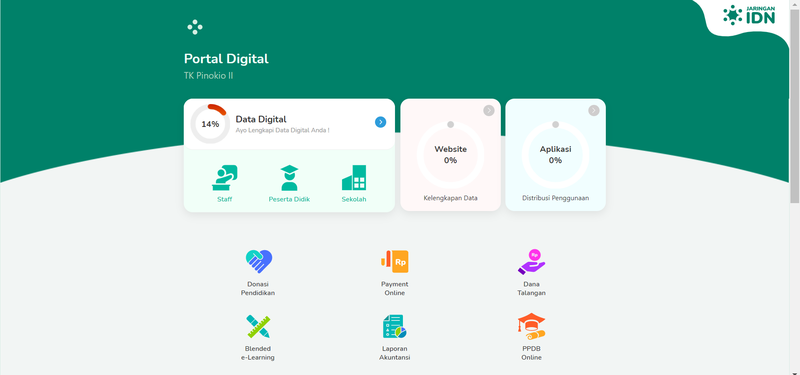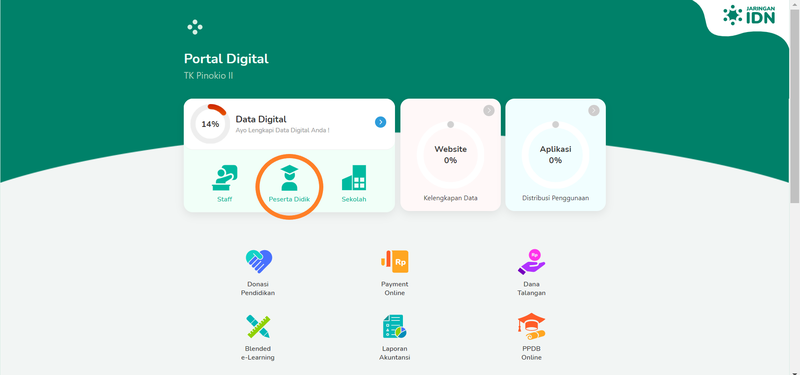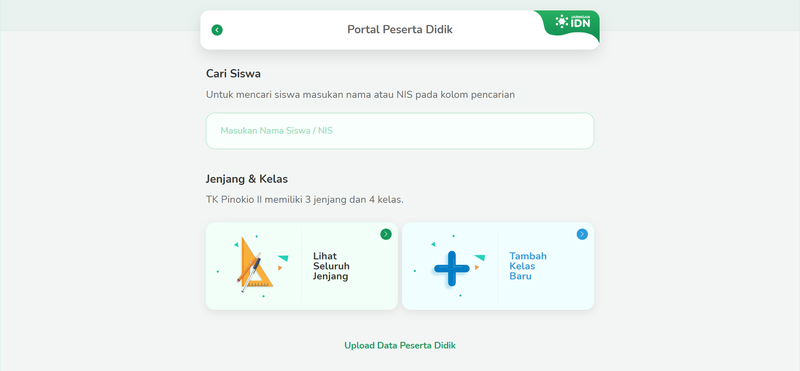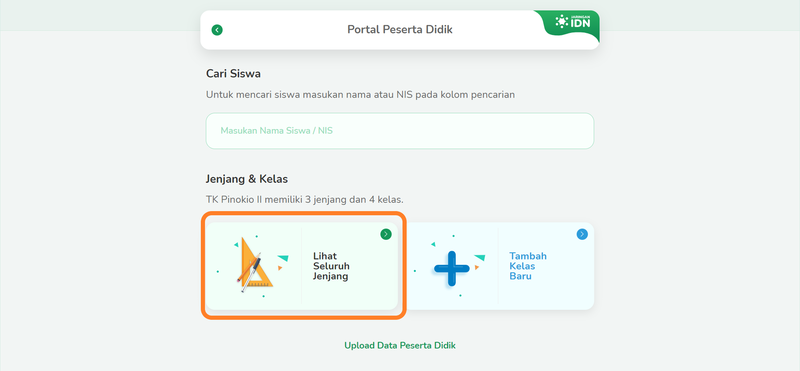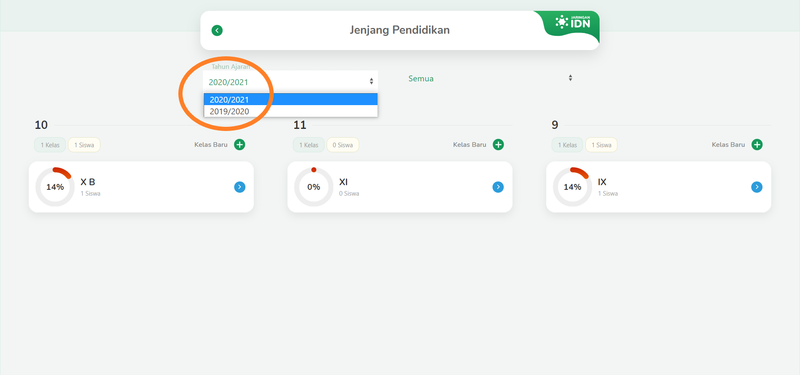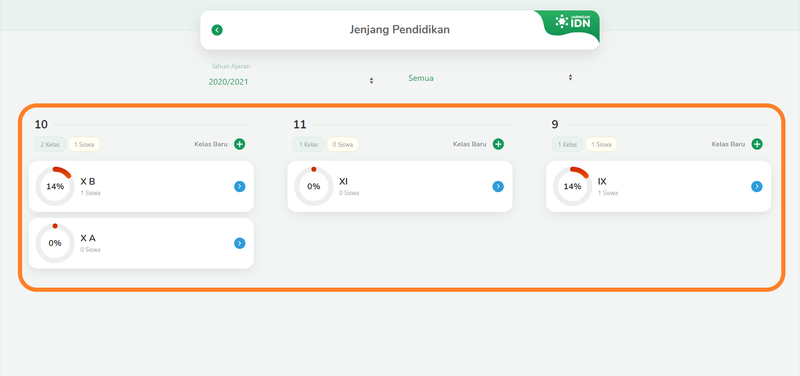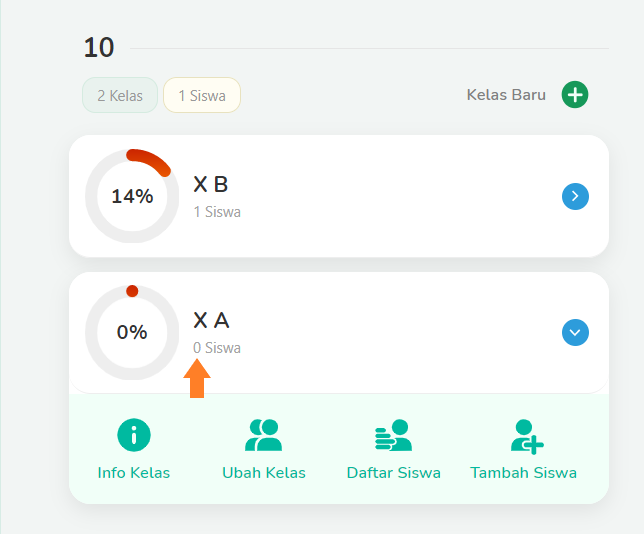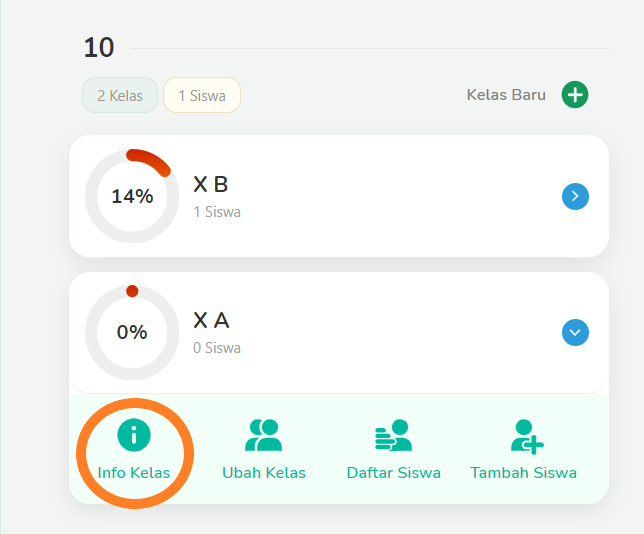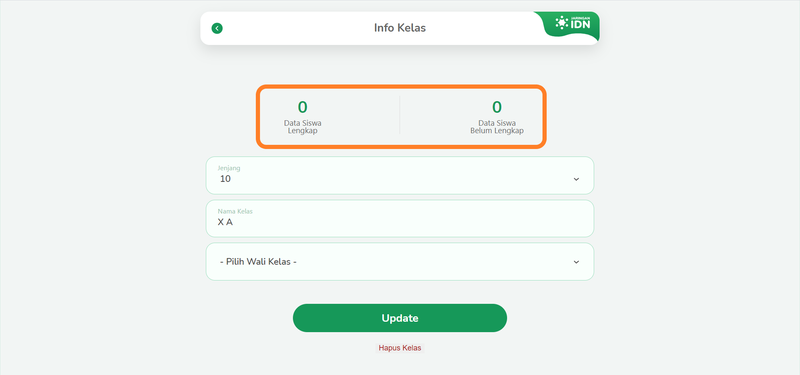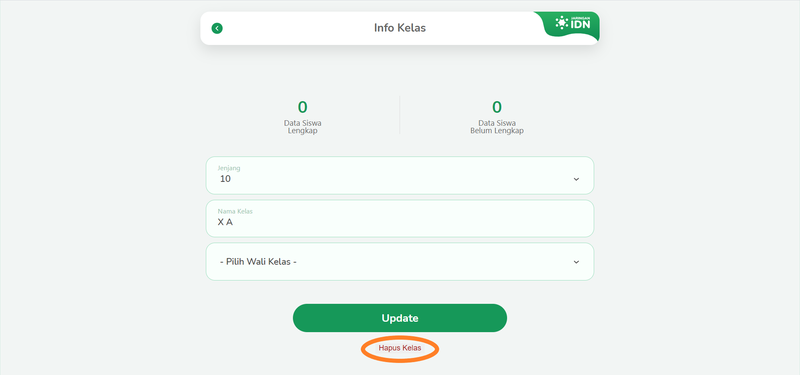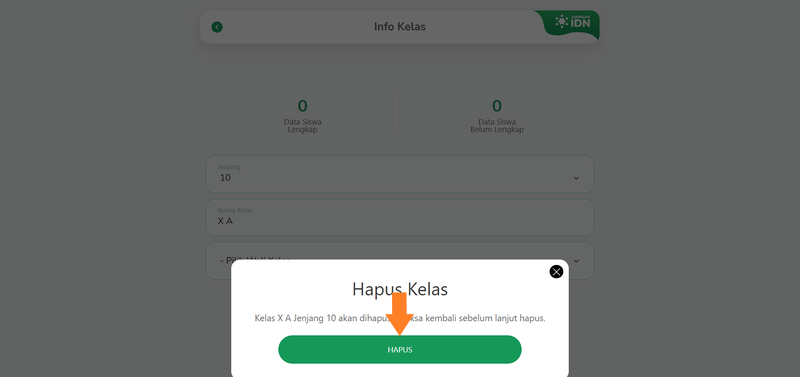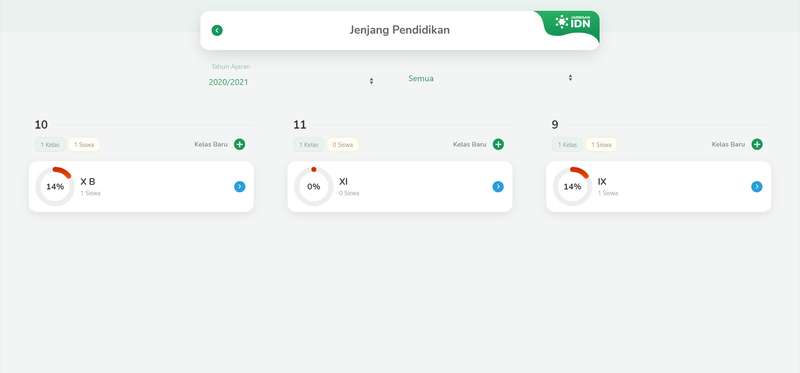(Created page with "{{Tuto Details |Main_Picture=Menghapus_Siswa_5598.jpg |Main_Picture_annotation={"version":"3.5.0","objects":[{"type":"image","version":"3.5.0","originX":"left","originY":"top"...") |
|||
| Line 28: | Line 28: | ||
Kemudian pilih kelas yang akan dihapus. | Kemudian pilih kelas yang akan dihapus. | ||
| − | |Step_Picture_00=Menghapus_Kelas_Step_2.png | + | |Step_Picture_00=Menghapus_Kelas_awal.png |
| + | |Step_Picture_01=Menghapus_Kelas_Step_2.png | ||
}} | }} | ||
{{Tuto Step | {{Tuto Step | ||
Revision as of 10:28, 15 March 2021
Anda dapat menghapus kelas di dashboard PORDI.
Duration
3 minute(s)
Introduction
Fitur Hapus Kelas hanya dapat menghapus kelas yang tidak memiliki siswa didalamnya, jika terdapat siswa tidak aktif silahkan klik Menghapus Siswa - infradigital (dokit.app) untuk mengetahui cara menghapus siswa terlebih dahulu.
Step 2 - Pilih Lihat Seluruh Jenjang
Klik Lihat Seluruh Jenjang untuk memilih kelas yang ingin dihapus.
Step 3 - Pilih Jenjang Kelas
Silahkan Pilih Jenjang kelas yang akan dihapus.
Kemudian pilih kelas yang akan dihapus.
Step 5 - Klik Hapus
Pastikan kembali tidak ada data siswa di kelas tersebut, jika terdapat siswa silahkan klik Menghapus Siswa - infradigital (dokit.app) untuk mengetahui cara menghapus siswa.
kemudian kli OK.
Published